
O motivo da aparición dunha mensaxe sobre unha rede non identificada sen acceso a Internet pode ser diferente, trataremos de considerar todas as opcións nesta instrución e mirar en detalle como solucionalo.
Se o problema ocorre cando se conecta a través do enrutador, encaixará as instrucións de Wi-Fi que se conectan sen acceso a Internet, este manual está escrito para aqueles que teñen un erro ocorre cando se conecta directamente a través da rede local.
Opción O primeiro e máis sinxelo - unha rede non identificada da culpa do provedor
A medida que a experiencia propietaria mostra o mestre que causa á xente se necesitaban a reparación de ordenadores, case a metade dos casos, a computadora escribe a "rede non identificada" sen acceso a Internet en caso de problemas no lado do proveedor de Internet ou cando se trata de problemas Cable de Internet.

Esta opción Máis probable Nunha situación, cando esta mañá, ou onte á noite, a Internet funcionou e todo estaba en orde, non reinstalou Windows 7 e non actualizou ningún controlador, e a computadora de súpeto comezou a informar que a rede local non está identificada. Que facer neste caso? - Só ten que esperar a que o problema sexa fixado.
Formas de comprobar este acceso a Internet falta por este motivo:
- Chama ao servizo de referencia do provedor.
- Tente conectar o cable de Internet a outro ordenador ou portátil, se hai, independentemente do sistema operativo instalado - se tamén escribe unha rede non identificada, entón o punto é realmente nisto.
Configuración de conexión local non válida
Outro problema común é a presenza de entradas incorrectas na configuración do protocolo IPv4 da súa conexión de rede local. Ao mesmo tempo, pode e non cambiar nada - ás veces hai virus e outros programas maliciosos.
Como comprobar:
- Ir ao panel de control - Centro de xestión de rede e acceso común, á esquerda, seleccione "Cambiar a configuración do adaptador"
- Fai clic co botón dereito sobre a icona de conexión sobre a rede local e selecciona Propiedades no menú contextual.
- No cadro de diálogo que se abre, verá unha lista de compoñentes de conexión, seleccione "Internet Protocol versión 4 TCP / IPv4" entre eles e faga clic no botón "Propiedades", situado inmediatamente a continuación.
- Asegúrese de que todos os parámetros estean configurados como "automaticamente" (na maioría dos casos que debería ser así), ou se especifican os parámetros correctos se o seu provedor require unha indicación clara do IP, a pasarela e a dirección do servidor DNS.
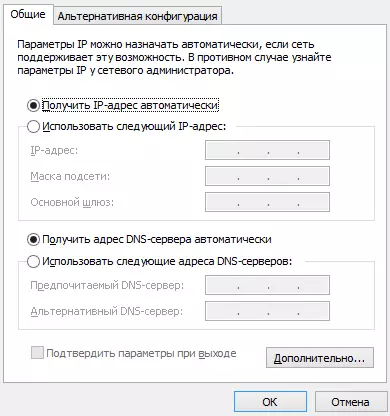
Garda os cambios feitos se foron feitos e ver se a inscrición na rede non identificada aparecerá cando estea conectado.
Problemas TCP / IP en Windows 7
Outra razón pola que aparece a "Rede non identificada": os erros internos do protocolo de Internet en Windows 7, neste caso axudarán ao reset TCP / IP. Para restablecer a configuración do protocolo, faga o seguinte:- Executa a solicitude de comando en nome do administrador.
- Introduza o restablecemento de NetSh Int RESETLOG.txt e prema Intro.
- Reinicie a computadora.
Ao realizar este comando, as dúas claves de rexistro de Windows 7 responsables da configuración DHCP e TCP / IP son reescritos.
SISTEMA DE CURSOControlset \ Servizos \ TCPIP \ Parámetros \ Sistema \ CurrentConRolset \ SERVIZOS \ DHCP \ Parámetros \Controladores para unha tarxeta de rede e a aparición dunha rede non identificada
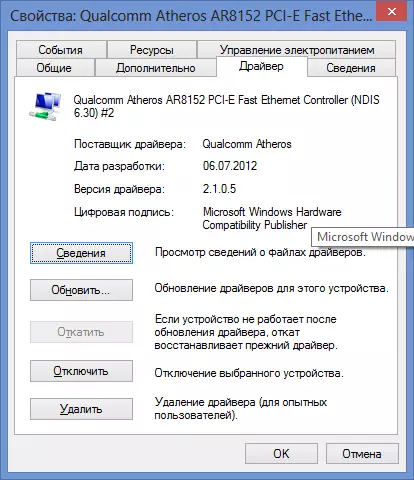
Este problema xeralmente ocorre se reinstalou Windows 7 e agora escribe a "rede non identificada", mentres que no xestor de dispositivos que ve que todos os controladores están instalados (Windows instalado automaticamente ou usou o condutor Pakka). Isto é especialmente característico e moitas veces ocorre despois de reinstalar Windows nun portátil, tendo en conta algunha especificidade do equipo de ordenadores portátiles.
Neste caso, para eliminar unha rede non identificada e utilizar Internet para instalar controladores desde o sitio web oficial do fabricante do portátil ou a tarxeta de rede informática.
Problemas con DHCP en Windows 7 (primeiro conecta o cable de Internet ou a un cable de rede local e unha mensaxe é unha rede non identificada)
Nalgúns casos, o problema ocorre en Windows 7 cando a computadora non pode obter un enderezo de rede automaticamente e escribe sobre o erro hoxe. Ao mesmo tempo, ocorre que antes de que todo funcionase ben.
Executa a liña de comandos e introduce o comando ipconfig
Se como resultado, que dará o comando, verá unha dirección IP ou a dirección de entrada principal do formulario 169.254.x.x, é moi probable que o problema estea en DHCP. Aquí está o que podes facer neste caso:
- Ir ao xestor de dispositivos de Windows 7
- Fai clic co botón dereito no ícono do adaptador de rede, fai clic en "Propiedades"
- Fai clic na pestana Avanzada
- Seleccione o elemento de "Enderezo de rede" e introduza un valor que representa un número de 16 bits de 12 díxitos (é dicir, pode usar números de 0 a 9 e a letra de A a F).
- Fai clic en Aceptar.
Despois diso, no símbolo do sistema, introduza o comando en orde:
- Ipconfig / release.
- Ipconfig / renovado.
Reinicie a computadora e se o problema foi causado por este motivo, o máis probable que todo funcione.
